Hướng dẫn sửa lỗi font kế toán Ánh Mai Win 7, Win 10 cập nhật 2023
Lỗi font trên win 10
Hướng dẫn sửa lỗi font kế toán Ánh Mai Win 7, Win 10.
Đầu tiên mình xin khái quát về phần mềm kế toán Ánh Mai, phần mềm này được viết bằng ngôn ngữ Visual Foxpro đầy đủ tất cả chức năng mà lại rất dễ dàng sử dụng.
Xem thêm: Sửa máy tính Quảng Ngãi tại nhà uy tín giá rẻ
Để sửa lỗi font những phần mềm kế toán viết bằng ngôn ngữ foxpro đối với windows xp thì bạn chỉ cần đăng nhập vào phần mềm sau đó vào “Danh mục” ở phần Menu chọn “Cài đặt font tiếng Việt cho windows” là xong.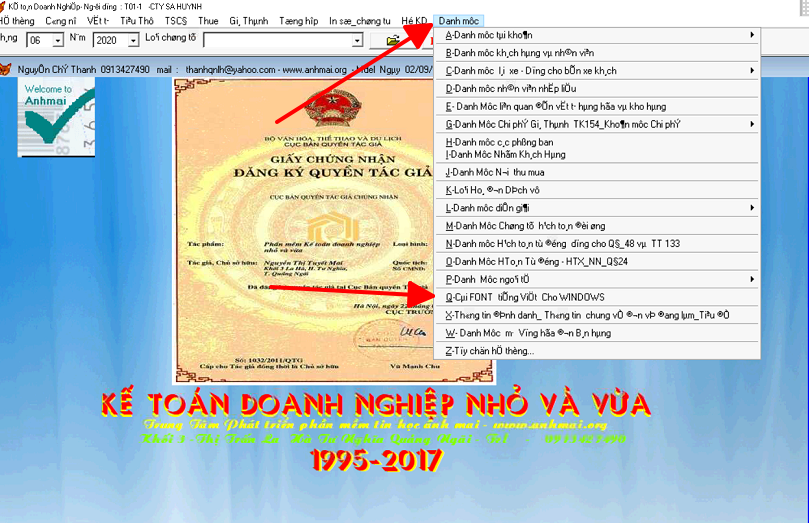
Trong khi đó Win 7 thì lại khác, bạn vẫn cài và làm các bước tương tự như windows XP rồi khởi động lại máy.
Nếu vẫn còn lỗi font thì bạn vui lòng làm theo hướng dẫn đơn giản của mình bên dưới nhưng rất hiệu quả:
Các bạn vào đây để tải bộ font này về: Font ABC. Sau đó bạn giải nén ra và Copy thư mục font này vào ổ đĩa C trong thư mực Windows. Tiếp theo bạn vào RUN gõ regedit sau đó cửa sổ Registry Editor hiện ra sau đo ấn Ctrl+F để tìm kiếm, gõ vào ô tìm kiếm “MS Sans Serif 8″ hoặc gõ ngắn gọn “8,10“.
Đợi 1 tý sau khi tìm kiếm xong bạn hãy nhập đường dẫn thư mục chứa font vào phần Value data vào như hình bên dưới: C:\Windows\FontABC\Sserife.fon
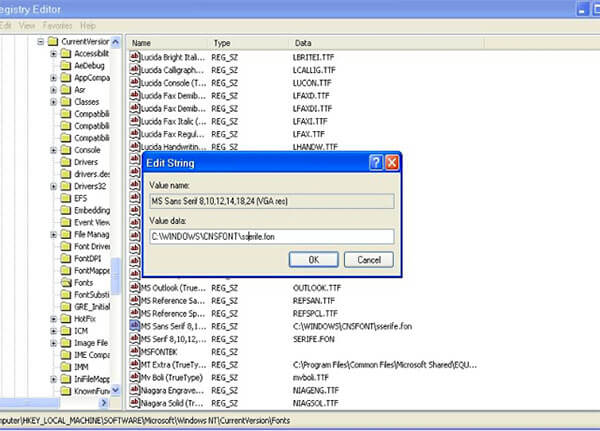
Sau đó bạn đóng cửa sổ Registry này và khởi động lại máy tính là xong.
Xem thêm: Máy tính Quảng Ngãi
Sửa lỗi Font kế toán Ánh Mai trê Windows 10 như sau:
.Bước 1: Cài đặt phần mềm Vietkey.
Do lúc này font chưa hiển thị nên không đọc được chữ. Bạn cài Vietkey theo hướng dẫn ảnh bên dưới.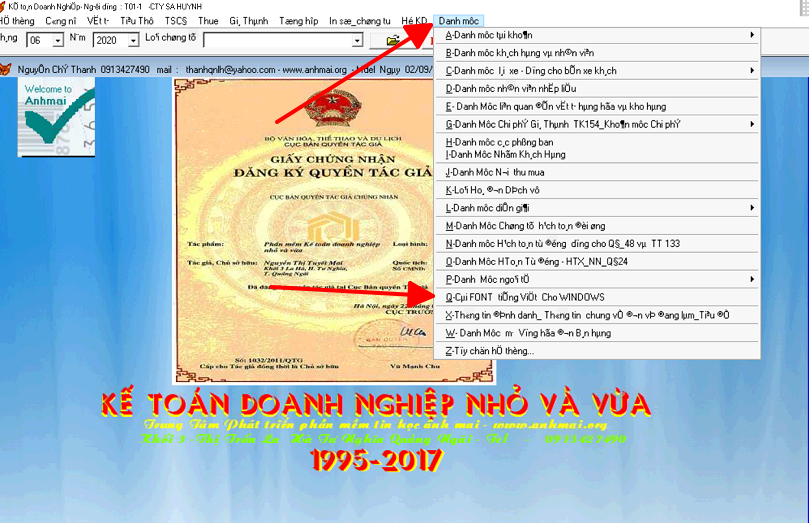
Bấm Next hoặc OK để hoàn thành cài đặt Vietkey. Chú ý đến bước cuối, máy sẽ hỏi khởi động lại không. Chọn không bấm OK để còn làm bước 2. Nếu lở khởi động lại cũng không sao, ngồi chờ máy lên lại thì làm bước 2.
Trường hợp cài bước này mà vietkey không tự động cài đặt, có thể vietkey không có sẳn hoặc lỗi. Bạn tải file đính kèm TẠI ĐÂY
Bước 2: Tải file TCVN3 Win 7 TẠI ĐÂY, giải nén vào thư mục chứa phần mềm kế toán.
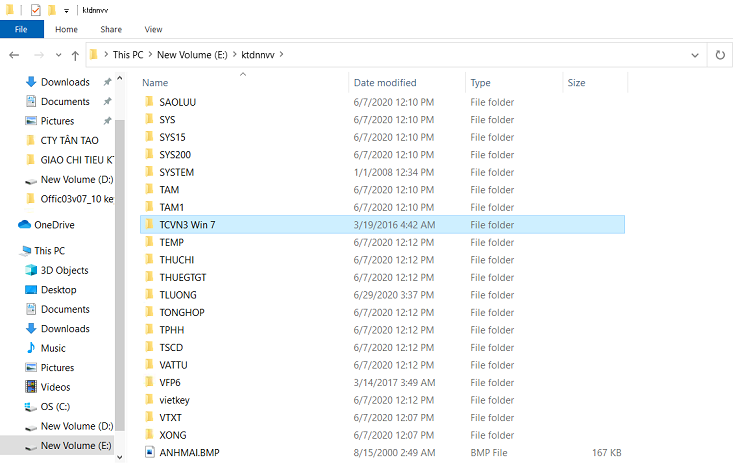
Sau đó: Mở thư mục TCVN3 Win 7. Bấm đúp chuột vào file MS Sans Serif 8.reg để tự động copy font vào Registry của hệ thống.
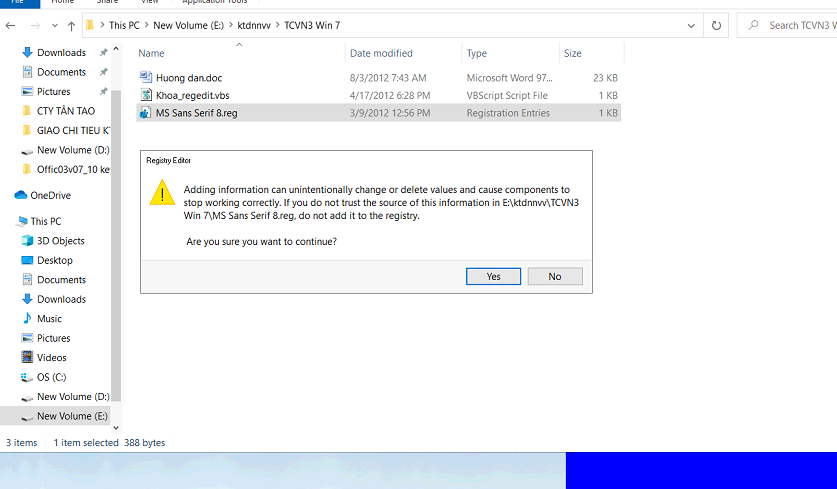
Bấm Yes, nếu chuyển sang bảng thông báo như hình bên dưới là cài đặt thành công.
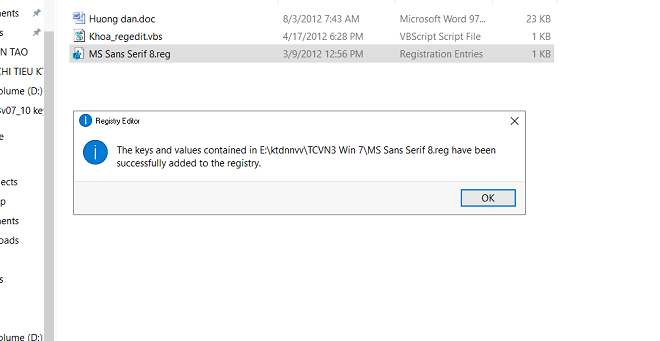
Đến đây bạn khởi động lại máy tính là xong nhé!
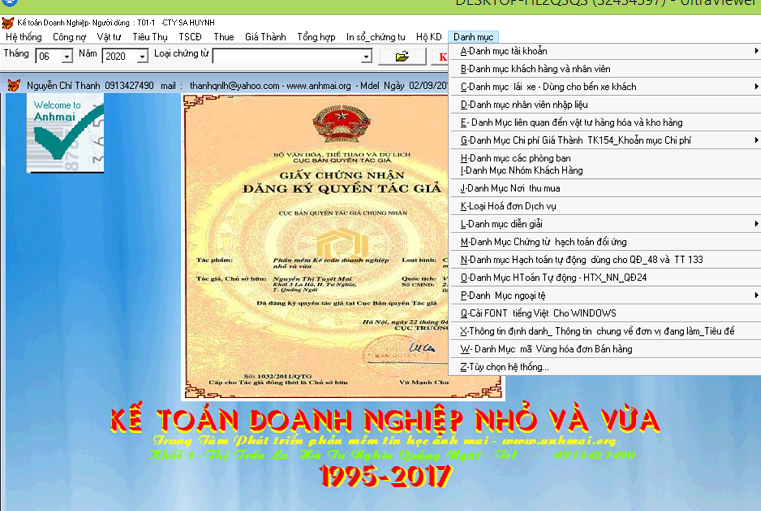 Xem thêm: Build PC tại Quảng Ngãi giá rẻ
Xem thêm: Build PC tại Quảng Ngãi giá rẻ
Địa chỉ: 956 Quang Trung, Chánh Lộ, TP. Quảng Ngãi
Số Điện Thoại: 0901 942 479 – 0971 52 11 79 – 0978 51 44 52
Zalo: 0901 942 479
Facebook: Máy tính Phước Hưng

